裁剪視頻的原因有很多。 裁剪視頻是因為您希望通過刪除意外包含的不需要的組件來改善圖像的幀。 當沒有高質量的長鏡頭來正確構圖主要拍攝對象時,通常需要進行裁剪。 當無法靠近以使主體充滿畫面時,運動和野生動物中的射擊者可能會使用這種方法。 更重要的是,當將視頻的方向從橫向更改為縱向時,您需要將其裁剪得非常緊密。 因此,您需要一種工具來簡化您的任務,同時又不需要您在編輯過程中花費太多時間。 不需要安裝或創建帳戶的設備。 因此 Kapwing 視頻調整器 是您解決所有種植問題的首選解決方案。 它具有幾個顯著的功能和易於使用的用戶界面。 除此之外,您還可以通過閱讀今天的帖子,利用其他最佳替代工具輕鬆裁剪視頻。
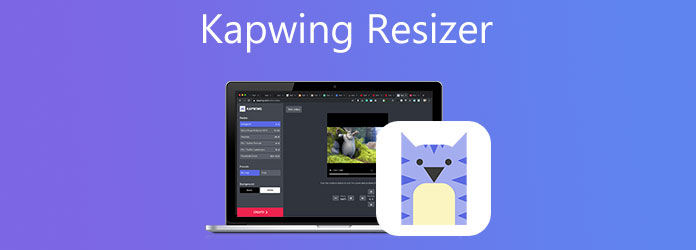
裁剪視頻剪輯時,您正在移動或更改視頻剪輯的邊緣。 裁剪經常用於編輯圖像,但它也有助於視頻編輯。 裁剪可讓您刪除視頻剪輯中不需要或分散注意力的部分,或調整其測量值以適應特定比例。 無論您是使用相機還是屏幕視頻素材,您都可能需要在某些時候裁剪這些錄音。 裁剪視頻用於調整場景的重點或刪除不必要的和分散注意力的元素。
Video Converter Ultimate 在裁剪和放大視頻時,它是您最好的編輯夥伴。 使用此軟件,您可以通過裁剪、翻轉、旋轉、修剪和拆分電影來編輯電影。 它不僅允許您在幾秒鐘內裁剪視頻剪輯,而且還包含各種出色的免費濾鏡和過渡,您可以使用它們來增強您的視頻。 此外,它具有簡單的用戶界面,這意味著即使是新手也可以輕鬆編輯視頻。 使用它就是相信它。 以下是有關如何使用最佳解決方案在短時間內裁剪視頻的簡單步驟。
特色鮮明
下載裁剪工具
首先,通過單擊上面的下載按鈕之一下載並安裝 Video Converter Ultimate。 或者,您可以訪問該工具的官方網站並直接下載。 從您的計算機桌面下載並運行該軟件。
添加文件
啟動後,通過選擇 添加文件 界面左上角的按鈕。 相反,您可以將文件拖到界面中間。

注意: 您可以通過點擊導入整個文件夾 添加文件夾.
準備編輯
導入文件後,點擊 編輯 按鈕來修改和編輯視頻。

裁剪視頻
要裁剪視頻,請將光標直接移動到車把上,然後將視頻裁剪成您喜歡的大小。 當你對結果滿意時,點擊 OK 按鈕。
小提示: 可以在導出之前更改視頻輸出設置。 其中包括對視頻分辨率和格式以及幀速率、比特率和音頻設置的更改。

導出裁剪的視頻
點擊後 OK 按鈕,它將帶您回到主界面。 通過單擊導出裁剪的視頻 全部轉換 按鈕。

預覽剪輯
轉換後,在計算機硬盤驅動器或目標文件夾中播放新裁剪的視頻。
在完美裁剪影片方面,Kapwing Video Resizer 是藝術家在工作中所依賴的最著名的 Web 應用程式解決方案之一。 許多線上媒體網站使用一系列影片尺寸標準,以使其內容對受眾更具吸引力。 Kapwing 可讓您裁剪視頻,以確保它們的尺寸適合您的新部落格文章或社交媒體發布。 透過 Kapwing,您可以輕鬆調整大小和 減少 MP4 文件大小 在線無需額外下載。
無需建立帳戶或下載任何其他軟體,您現在就可以開始調整和裁剪您喜愛的影片! 此外,Kapwing 的標誌顯示在影片結尾,雖然不是特別煩人,但只需向該工具支付少量固定費用即可輕鬆刪除。 免費版本具有適度的檔案大小和其他限制,這在這種情況下是合適的。 另外,不少用戶認為該工具適合編輯短視頻,不適合編輯大視頻,如果檔案大小超過250MB,則需要向該工具付費。 如果您是完全的新手,唯一的缺點是上手可能會有點害怕。 同時,請查看下面的完整說明,以了解如何使用該工具在幾秒鐘內使用 Kapwing 調整影片大小。
訪問官方頁面
首先,請訪問 Kapwing Resizer 的官方頁面。
導入您的視頻文件
登錄該工具後,您需要通過單擊導入要裁剪的視頻 上傳文件 界面中央的按鈕。 讓它在繼續之前完成下載。
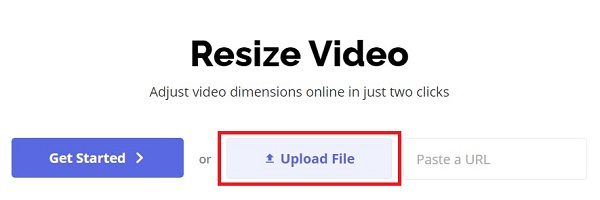
裁剪視頻
成功上傳視頻後,導航到界面中的裁剪工具,該工具位於顯示屏的右上角。 通過將裁剪手柄拖動到所需位置來手動裁剪影片。
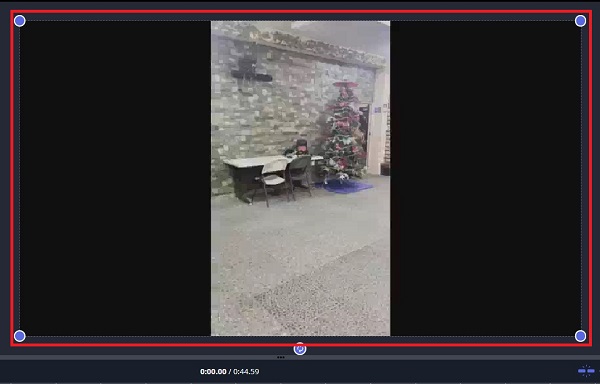
分享裁剪的視頻
最後,當您對修改感到滿意時,單擊 導出視頻 圖標位於用戶界面的右上角以開始導出過程。
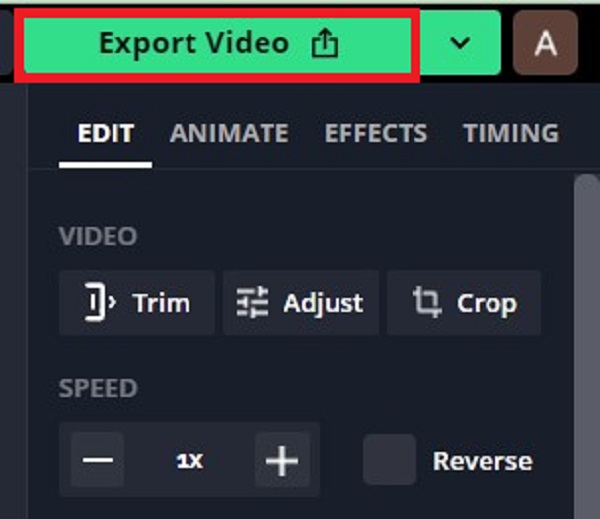
不要錯過:
關於如何在 Premiere 中裁剪視頻的 2 種非常值得稱讚的方法
在 Mac/iPhone/iPad 版 iMovie 上裁剪視頻的終極教程
1. Kapwing 視頻的最大長度是多少?
使用 Kapwing,您可以創建長達 60 分鐘的視頻。 另一方面,註冊免費帳戶的用戶只能提交時長少於 7 分鐘的電影。
2. Kapwing 是一個有信譽的網站嗎?
是的! Kapwing 是一個 100% 安全的平台。 與大多數在線編輯網站上都可以看到的垃圾郵件廣告不同,Kapwing 不顯示任何廣告。 此工具也限制了與論壇上其他用戶的外部交互。 他們認真對待客戶數據和內容的安全性,並已實施程序來確保這一點。
3. Kapwing 出口需要多長時間?
根據 Kapwing 的說法,出口程序的每個階段最多可能需要一個小時。 如果動作沒有在設定的時間範圍內完成,視頻可以暫停。 儘管我們估計絕大多數項目將在幾個小時內成功導出,但可能有些項目可能不會。
4. Kapwing 真的會降低視頻質量嗎?
Kapwing 不會以任何方式降低文件的質量。 儘管文件大小和分辨率可以相關,但情況並非總是如此。 重要的是要記住,文件大小由編解碼器、格式、文件大小和比特率決定——並非所有這些因素都與質量有關。
Kapwing 調整器 是一個很棒的工具,可以非常簡單地編輯各種格式的視頻。 創建看起來質量最高且似乎是使用高端軟件創建的材料變得很簡單,因為您有如此多的工具和模板可供使用。 但是,假設您認為 Kapwing Resizer 具有較高的學習曲線。 在這種情況下,您可以依靠 Video Converter Ultimate,這對用戶非常友好,即使是初學者也可以輕鬆使用該工具。 憑藉其簡單的用戶界面,您可以輕鬆完成裁剪任務。 此外,它配備了一個工具箱套件,可幫助您以不同方式修改視頻,例如視頻裁剪、增強器、視頻合併、視頻速度控制器、視頻反轉器、視頻旋轉器和視頻修剪器。 這不是一個很棒的功能嗎? 立即下載該工具並立即開始編輯您的視頻。
更多閱讀
在 Android 手機或平板電腦上裁剪視頻的經過驗證的方法
這個具體的教程告訴您在 Android 上裁剪視頻並在有或沒有計算機的情況下刪除不需要的區域的最簡單方法。
想要按照推薦規則調整視頻大小以適合 Instagram 提要、故事和 IGTV? 本教程向您展示了有關該主題的所有信息。
在 Mac 上的 QuickTime Player 中裁剪視頻的可行教程
您在 QuickTime 中找不到與視頻裁剪相關的任何功能,但本指南將告訴您如何在 Mac 上的 QuickTime Player 中高效裁剪視頻。
FFmpeg 可以旋轉視頻 180 度嗎? Windows Media Player 可以將視頻旋轉 180 度嗎? 如何水平翻轉視頻? 在此處了解如何將視頻旋轉 180 度。